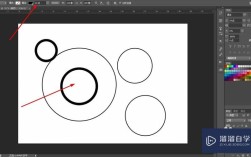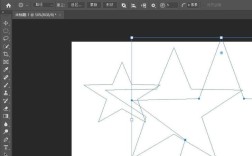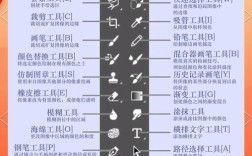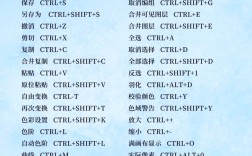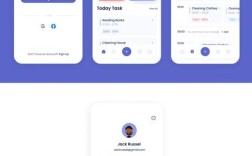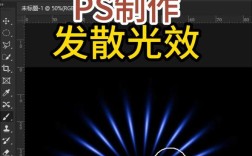在Adobe Photoshop中制作线形雷达图,需要结合形状工具、路径功能以及图层样式等技术,通过精确的绘制和细节调整实现专业效果,以下是详细步骤和技巧说明:

准备工作与基础设置
-
创建画布
打开PS,新建文件(Ctrl+N),设置尺寸如800x600像素,分辨率300dpi(印刷用)或72dpi(屏幕用),背景色选择白色或透明。 -
辅助线设置
启用视图 > 显示 > 网格(Ctrl+')和参考线(Ctrl+;),从标尺拖出水平/垂直参考线交于画布中心,作为雷达图原点。
技巧:按Ctrl+K打开首选项,在“参考线、网格和切片”中设置网格颜色为浅灰,间距为50像素,便于对齐。
绘制雷达图框架
-
正多边形绘制
选择多边形工具(U),在选项栏设置边数(如六边形对应六维度),填充设为“无”,描边为1px黑色。- 按住Shift键拖动绘制正多边形,中心对齐参考线交点。
- 复制图层(Ctrl+J),按Ctrl+T旋转新图层30度(六边形为例),形成叠加网格。
-
同心圆绘制
选择椭圆工具(U),按住Shift键绘制正圆,填充“无”,描边1px浅灰。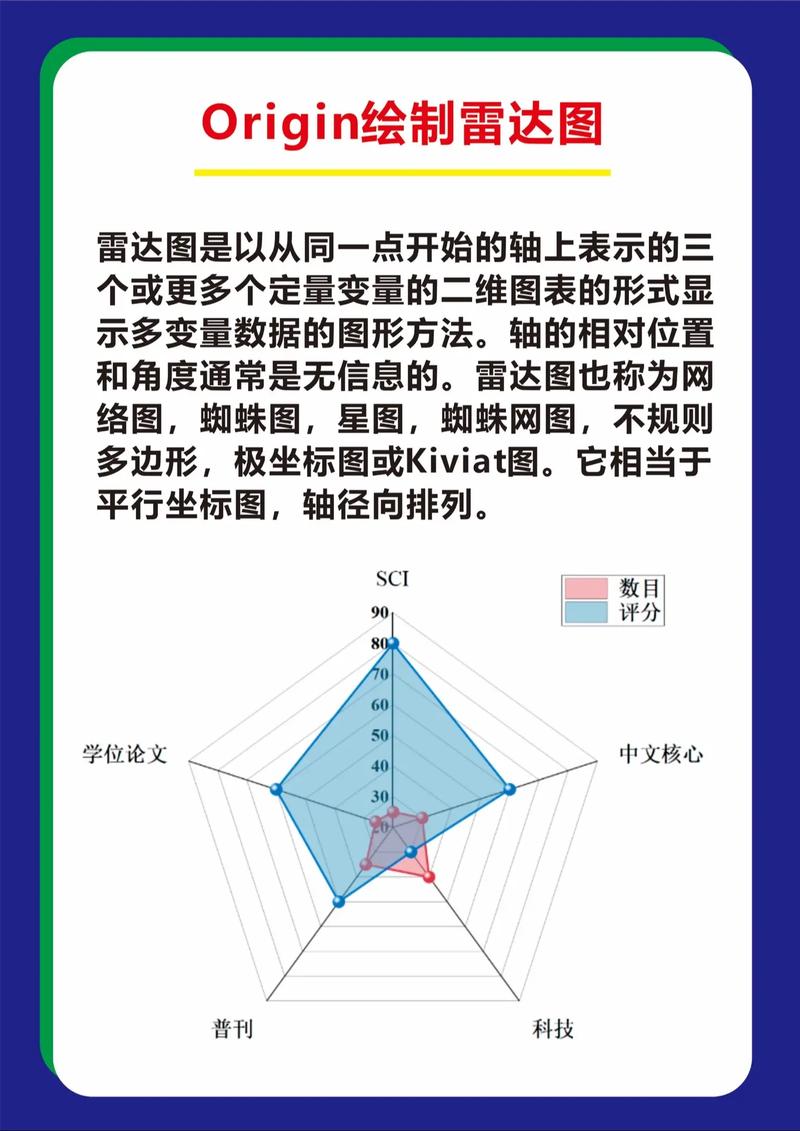 (图片来源网络,侵删)
(图片来源网络,侵删)复制多个圆层,通过Ctrl+T等比缩放调整半径,对应数据刻度(如0、20、40、60、80、100)。
-
坐标轴标注
选择文字工具(T),在多边形顶点添加维度标签(如“速度”“力量”等),字体选择无衬线体(如思源黑体),大小12pt,颜色深灰。
数据路径绘制
-
创建数据点
- 新建图层,选择钢笔工具(P),绘制路径连接各维度数据点(如按数值比例定位到对应圆周上)。
示例:若“速度”值为80,则从中心沿坐标轴向外80%半径处点击锚点。
- 新建图层,选择钢笔工具(P),绘制路径连接各维度数据点(如按数值比例定位到对应圆周上)。
-
路径描边与填充
 (图片来源网络,侵删)
(图片来源网络,侵删)- 选中路径面板(窗口 > 路径),右键点击工作路径,选择“描边路径”,设置工具为“画笔”,画笔大小2px,颜色选择主题色(如蓝色)。
- 填充区域:闭合路径后,右键选择“建立选区”,新建图层,填充半透明颜色(如蓝色+50%不透明度)。
优化与美化细节
-
图层样式应用
- 选中数据线图层,添加图层样式:
- 投影:角度120度,距离3px,大小5px,柔和不透明度50%。
- 外发光:颜色同线条,大小2px,不透明度30%。
技巧:双击图层缩略图打开样式面板,可实时预览效果。
- 选中数据线图层,添加图层样式:
-
动态数据调整
- 若需修改数据,使用直接选择工具(A)调整锚点位置,或通过路径选择工具(A)整体移动路径。
- 动画制作:通过时间轴面板,在不同帧调整路径形状,实现数据变化动画。
-
图表导出
完成后,按Ctrl+Shift+S导出为PNG(保留透明背景)或JPG(带背景),或通过文件 > 导出 > 导出为存储为Web所用格式(优化文件大小)。
常见问题与解决方案
| 问题现象 | 可能原因 | 解决方法 |
|---|---|---|
| 数据点位置不精确 | 网格未对齐 | 启用对齐网格(视图 > 对齐 > 网格) |
| 描边出现锯齿 | 画笔硬度设置过高 | 降低画笔硬度至0% |
| 多边形边数错误 | 工具选项栏边数未重置 | 绘制前检查多边形工具边数设置 |
相关问答FAQs
Q1:如何让雷达图的数据线呈现平滑曲线而非折线?
A:在钢笔工具绘制路径时,按住Alt键点击锚点,调节控制柄长度和角度,形成贝塞尔曲线,也可使用“转换点工具”(Shift+C)调整锚点属性,或后期用滤镜 > 模糊 > 高斯模糊(0.5px)轻微柔化线条。
Q2:雷达图背景网格如何添加渐变效果?
A:选中所有网格图层,按Ctrl+G编组,添加图层蒙版,使用渐变工具(G)从中心向外径向渐变,蒙版设置为“柔光”混合模式,背景网格即可呈现由深至浅的渐变层次。